win7系统怎样设置打开程序时的默认窗口大小-win7系统设置打开程序时的默认窗口大小教程
来源:插件之家
时间:2023-04-26 11:41:49 338浏览 收藏
知识点掌握了,还需要不断练习才能熟练运用。下面golang学习网给大家带来一个文章开发实战,手把手教大家学习《win7系统怎样设置打开程序时的默认窗口大小-win7系统设置打开程序时的默认窗口大小教程》,在实现功能的过程中也带大家重新温习相关知识点,温故而知新,回头看看说不定又有不一样的感悟!
win7系统怎样设置打开程序时的默认窗口大小?我们可以将系统中的窗口大小进行默认的设置,设置好了之后,那么我们在打开软件的时候就可以显示默认的窗口大小了。很多小伙伴不知道怎么详细操作,小编下面整理了win7系统设置打开程序时的默认窗口大小教程,如果你感兴趣的话,跟着小编一起往下看看吧!

win7系统设置打开程序时的默认窗口大小教程
1、首先右键桌面空白处,选择个性化。
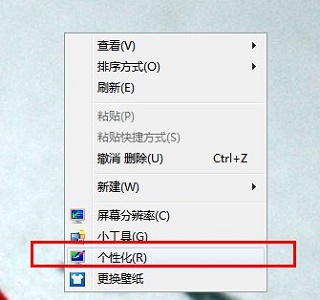
2、点击左下角的显示。
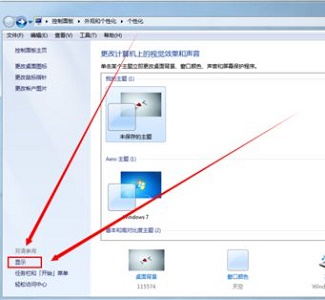
3、然后在图示位置设置3中窗口大小。
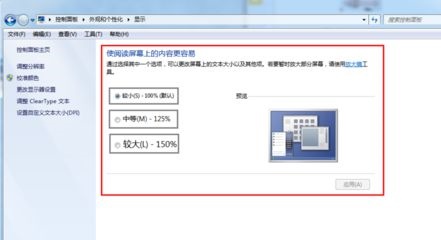
4、点击应用,根据提示注销就可以保存了。
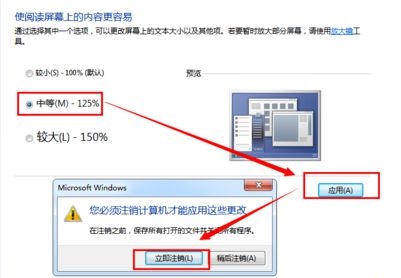
5、如果这三种规格无法满足用户,可以点击左边的设置自定义文本大小。
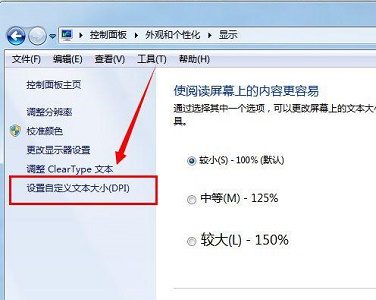
6、勾选下方的图示选项,点击确定。
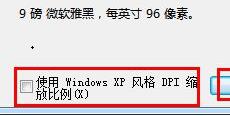
7、然后我们就能看见多了一个自定义的窗口大小设置,点击应用就可以保存了。
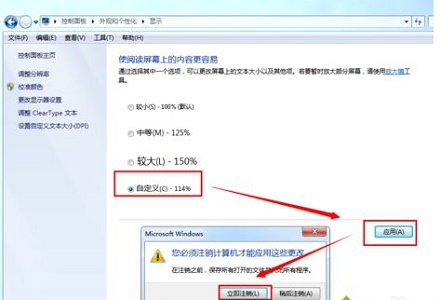
理论要掌握,实操不能落!以上关于《win7系统怎样设置打开程序时的默认窗口大小-win7系统设置打开程序时的默认窗口大小教程》的详细介绍,大家都掌握了吧!如果想要继续提升自己的能力,那么就来关注golang学习网公众号吧!
声明:本文转载于:插件之家 如有侵犯,请联系study_golang@163.com删除
相关阅读
更多>
-
501 收藏
-
501 收藏
-
501 收藏
-
501 收藏
-
501 收藏
最新阅读
更多>
-
411 收藏
-
261 收藏
-
427 收藏
-
303 收藏
-
320 收藏
-
485 收藏
-
317 收藏
-
316 收藏
-
292 收藏
-
243 收藏
-
137 收藏
-
355 收藏
课程推荐
更多>
-

- 前端进阶之JavaScript设计模式
- 设计模式是开发人员在软件开发过程中面临一般问题时的解决方案,代表了最佳的实践。本课程的主打内容包括JS常见设计模式以及具体应用场景,打造一站式知识长龙服务,适合有JS基础的同学学习。
- 立即学习 543次学习
-

- GO语言核心编程课程
- 本课程采用真实案例,全面具体可落地,从理论到实践,一步一步将GO核心编程技术、编程思想、底层实现融会贯通,使学习者贴近时代脉搏,做IT互联网时代的弄潮儿。
- 立即学习 516次学习
-

- 简单聊聊mysql8与网络通信
- 如有问题加微信:Le-studyg;在课程中,我们将首先介绍MySQL8的新特性,包括性能优化、安全增强、新数据类型等,帮助学生快速熟悉MySQL8的最新功能。接着,我们将深入解析MySQL的网络通信机制,包括协议、连接管理、数据传输等,让
- 立即学习 500次学习
-

- JavaScript正则表达式基础与实战
- 在任何一门编程语言中,正则表达式,都是一项重要的知识,它提供了高效的字符串匹配与捕获机制,可以极大的简化程序设计。
- 立即学习 487次学习
-

- 从零制作响应式网站—Grid布局
- 本系列教程将展示从零制作一个假想的网络科技公司官网,分为导航,轮播,关于我们,成功案例,服务流程,团队介绍,数据部分,公司动态,底部信息等内容区块。网站整体采用CSSGrid布局,支持响应式,有流畅过渡和展现动画。
- 立即学习 485次学习
